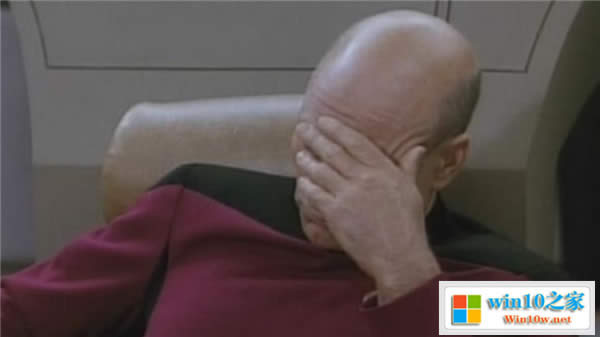如何强制开始菜单搜索以在Windows10上运用Google
如何强制开始菜单搜索以在Windows10上使用Google
使用此解决方法,使用Windows10上的“开始”菜单搜索,将Google而不是Bing用于搜索结果。
在win10专业版上,搜索体验是一个便捷的功能,可以从“开始”菜单快速查找应用程序,文件和Web结果。不幸的是,该体验使用Bing作为默认搜索引擎,Microsoft Edge作为显示搜索结果的默认浏览器,您无法更改这些设置。
但是,如果您更喜欢将Google作为搜索引擎,将Chrome作为浏览器,则可以使用“搜索偏转器”来更改Windows10上的搜索行为。该应用程序是一个开源项目,旨在将您使用Cortana或“开始”菜单进行的搜索重定向到您喜欢的任何浏览器和搜索引擎。
在本指南中,您将学习使用Google作为在“开始”菜单搜索中键入的查询的默认搜索,并使用Google Chrome作为默认Web浏览器的解决方法。
在Windows10上使用搜索时如何使用Google而不是Bing
要在“开始”菜单上使用Google和Chrome进行搜索,请使用以下步骤:
★警告:您将下载并安装第三方工具,该工具按原样提供。虽然该工具的功能与宣传的一样,但使用风险需要您自担风险。始终建议在进行系统更改之前创建计算机的备份。
1:从GitHub 下载搜索偏转器。(单击最新的SearchDeflector-Installer.exe下载链接。)
2:双击该文件以开始安装。
3:如果Windows保护您的PC警告,请单击“ 更多信息”链接,然后单击“仍然运行”按钮。
Windows10安装警告
4:继续传统的“下一步”,“下一步”,“下一步”,“下一步”,“安装”,安装顺序。
5:在“选择”提示中键入2,将Google Chrome用作默认浏览器以显示搜索结果,然后按Enter键。
6:类型Ÿ并按Enter键确认。
将Chrome设置为“开始”菜单搜索结果的默认浏览器
7:在“选择”提示中键入7,将Google用作Windows10搜索的默认搜索引擎,然后按Enter键。
8:类型Ÿ并按Enter键确认。
将Google设置为“开始”菜单搜索的默认搜索引擎
9:按Enter键关闭设置。
10:单击“ 完成”按钮。
完成这些步骤后,每次使用“开始”菜单执行搜索时,Google Chrome都会打开并使用Google的搜索引擎显示结果。
使用“搜索偏转器”的唯一警告是“开始”菜单中的搜索结果将继续使用Bing显示。
如果要还原更改,只需从“设置” >“ 应用” >“ 应用和功能”中卸载该工具,选择“ 搜索偏转器”,然后单击“ 卸载”按钮。